Win10更新20H2出現(xiàn)錯誤顯示0x800707e7
Win10更新20H2出現(xiàn)錯誤顯示0x800707e7怎么辦?一些朋友在更新20H2的時候會出現(xiàn)這個問題,下面小編就為大家?guī)鞼in10更新20H2出現(xiàn)錯誤顯示0x800707e7的解決方法。
1、刪除Windows更新緩存文件
更新失敗而留下的更新緩存文件沒有被系統(tǒng)自動刪除,會造成下次更新依然無法成功的現(xiàn)象出現(xiàn)。為此,我們可以首先刪除更新緩存文件。如果問題是這由方面引起的,則在清除緩存后,問題可以迎刃而解。
①搜索框搜索并打開命令提示符(以管理員身份運行)。
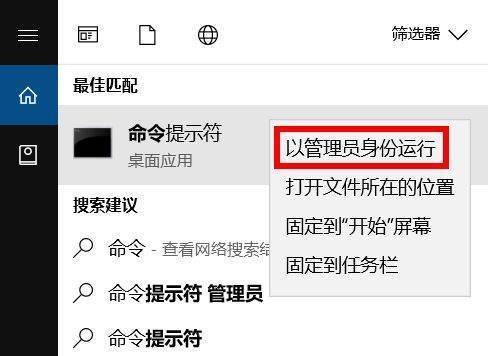
②在命令提示符窗口中輸入 “net stop wuauserv”命令并回車,此時系統(tǒng)會提示服務(wù)停止。
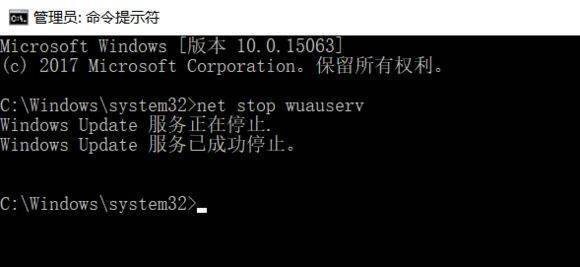
③接下來輸入 “CD %windir%SoftwareDistribution”命令并回車,這時便進(jìn)入了SoftwareDistribution文件夾。直接打開“C:WindowsSoftwareDistribution”文件夾,刪除其中Download和DataStore文件夾中的所有文件。
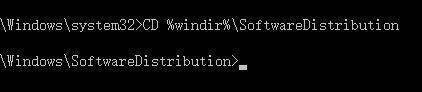
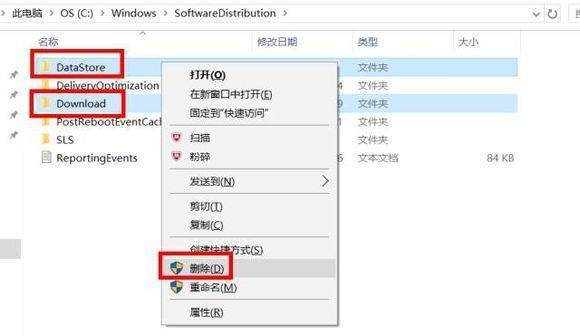
④在命令提示符窗口中再次輸入命令 “net start wuauserv”并回車,此時系統(tǒng)會提示服務(wù)重新啟動。
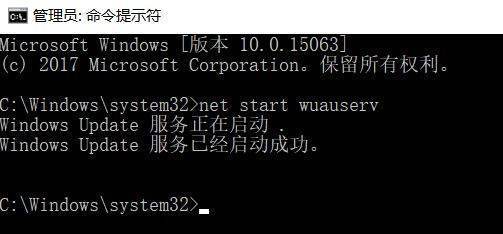
完成上述系列操作后,在系統(tǒng)Windows Update窗口中再次嘗試檢查更新系統(tǒng)。
2、開啟BITS等各項服務(wù)
若方法一后更新仍無法進(jìn)行,可以再根據(jù)如下步驟,確認(rèn)BITS、Windows Update、Windows Installer、Software Protection等服務(wù)設(shè)置是否開啟。如果未開啟則需要將其打開。
①按下Win+R組合鍵并輸入運行“services.msc”命令。 雙擊打開“Background Intelligent Transfer Services”服務(wù)。
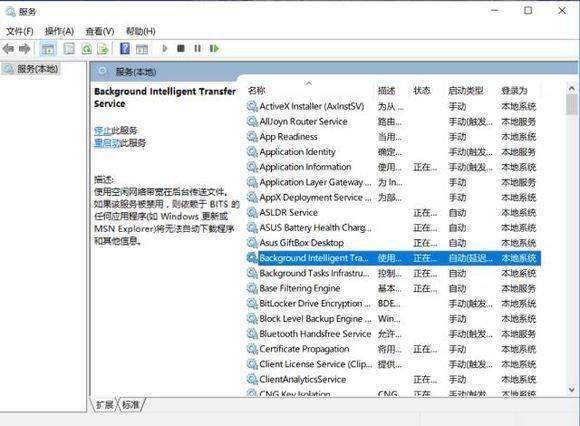
②點擊“常規(guī)”選項卡,將“啟動類型”選擇為“自動”或者“手動”選項,然后點擊“服務(wù)狀態(tài)”下面的“啟用”按鈕,選擇應(yīng)用并確定。
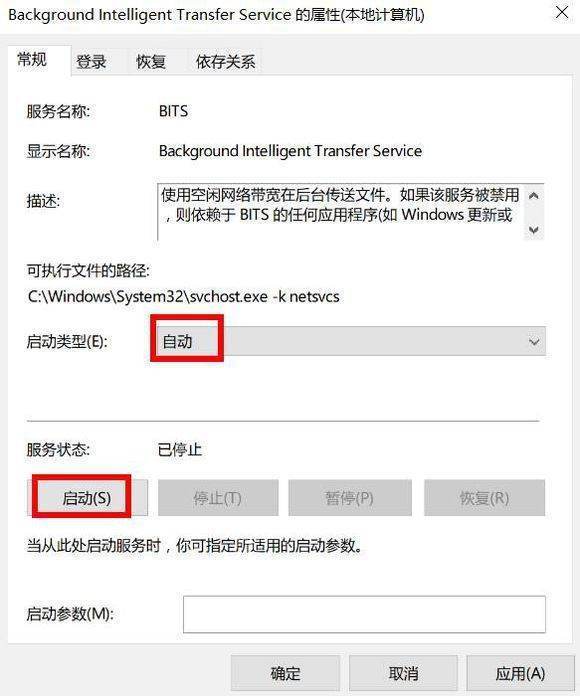
③然后用有同樣的方法對“Cryptographic Services”、“Software Protection”、“Windows Installer”及“Windows Update”等服務(wù)項目進(jìn)行啟用操作。
3、修復(fù)Windows Update
Windows Update功能故障也會造成更新失敗問題。若如上方法均不能解決,可嘗試修復(fù)Windows Update來解決無法安裝Windows更新的問題。
①打開“命令提示符(管理員)”窗口,然后輸入如下命令并回車運行: DISM.exe /Online /Cleanup-image /Scanhealth
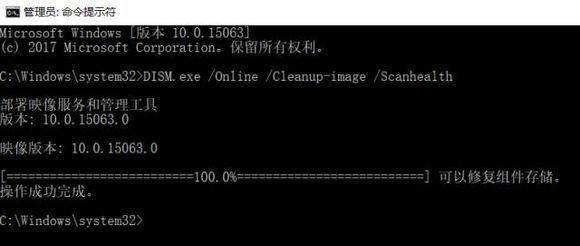
等待掃描進(jìn)度到100%(通常這一過程需要幾分鐘甚至更長時間)。若檢測正常,則顯示“未檢測到組件存儲損壞。操作成功完成。 ②接下來,輸入以下命令并回車執(zhí)行: DISM.exe /Online /Cleanup-image /Restorehealth
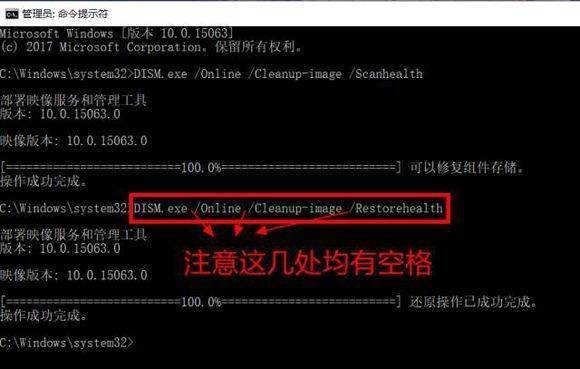
同樣等待進(jìn)度到100%。如果中途遇到問題,則自動進(jìn)行修復(fù),顯示“還原操作已成功完成”。
完成以上修復(fù)之后,關(guān)閉命令提示符窗口。然后進(jìn)入開始→設(shè)置→更新和安全→Windows更新”,重新運行Windows更新即可。
相關(guān)文章:
1. Win10系統(tǒng)hyper-v與vmware不兼容怎么辦?2. 每次重啟Win7系統(tǒng)后打印機(jī)都顯示脫機(jī)該怎么辦?3. 蘋果 macOS 13.2 開發(fā)者預(yù)覽版 Beta 2 發(fā)布4. Win7純凈版沒有USB驅(qū)動怎么辦?Win7系統(tǒng)沒有USB驅(qū)動解決教程5. Win7系統(tǒng)如何自定義修改鼠標(biāo)指針樣式?6. Win11分辨率調(diào)到了推薦但還是有黑邊的解決方法7. Win7窗口最大化后看不到任務(wù)欄怎么辦?Win7窗口最大化后看不到任務(wù)欄的解決方法8. Win10系統(tǒng)不能調(diào)整任務(wù)欄大小怎么辦?Win10系統(tǒng)不能調(diào)整任務(wù)欄大小的解決方法9. WinXP系統(tǒng)提示“Windows無法配置此無線連接”怎么辦?10. 基于 Ubuntu 的 elementary OS 7 版本發(fā)布 附官方下載

 網(wǎng)公網(wǎng)安備
網(wǎng)公網(wǎng)安備